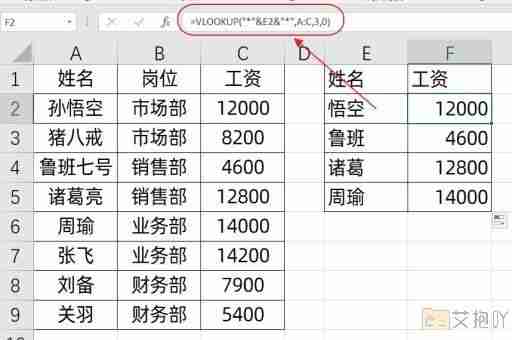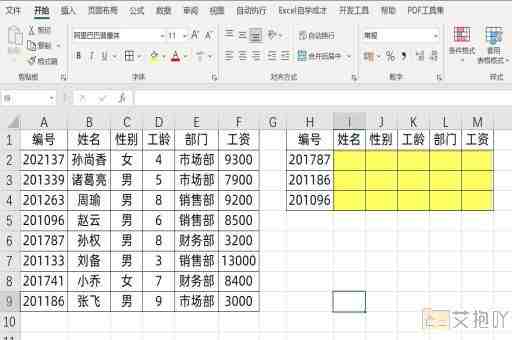如何设置excel页面大小
标题:excel页面大小设置指南
excel是一款非常强大的电子表格软件,被广泛应用于数据分析、财务计算以及数据管理等多个领域。在使用excel时,我们可能会遇到需要调整页面大小的情况,以满足我们的打印需求或者视觉需求。下面是一篇详细的关于如何设置excel页面大小的介绍。

一、了解excel页面大小
在excel中,页面大小是指工作表在打印或预览时所显示的尺寸。默认情况下,excel的工作表页面大小为“信纸”格式,即8.5英寸宽 x 11英寸高。我们可以根据自己的需要调整这个大小。
二、如何设置excel页面大小?
步骤一:打开excel文件,点击“页面布局”选项卡。
步骤二:在“页面布局”选项卡中,找到并点击“页面设置”区域中的“大小”按钮。
步骤三:在弹出的下拉菜单中,你可以选择已经预设好的页面大小,如a3、a4、b4、b5等。如果你需要自定义页面大小,可以选择“更多纸张大小”。
步骤四:在弹出的“页面设置”对话框中,你可以设置页面的高度和宽度。单位可以是英寸、厘米或者毫米。设置完毕后,点击“确定”按钮。
三、其他相关设置
除了页面大小,我们还可以设置页边距、纸张方向(横向或纵向)以及打印区域等。这些设置都在“页面设置”对话框中完成。
如果你想设置页边距,可以在“页面设置”对话框中点击“页边距”标签,然后输入你想要的数值。如果你想改变纸张方向,可以在“页面设置”对话框中点击“纸张”标签,然后选择“横向”或“纵向”。
四、注意事项
1. 在设置页面大小时,一定要考虑到你的打印机是否能够支持你设置的页面大小。如果打印机不支持,可能无法正常打印。
2. 调整页面大小不会影响到你的数据和公式,只会改变它们在页面上的显示方式。
3. 如果你在打印预览中发现内容超出页面范围,可以尝试调整页边距或者缩小字体大小。
以上就是关于如何设置excel页面大小的详细介绍。希望对你有所帮助!


 上一篇
上一篇